Здравейте на всички! Днес ще обсъдим полезна програма Cobian Backup, която ви позволява да планирате архивиране на отделни файлове или папки в определена директория на същия компютър или на отдалечен сървър в мрежата. Също така, има пълна поддръжка на протокола FTP.
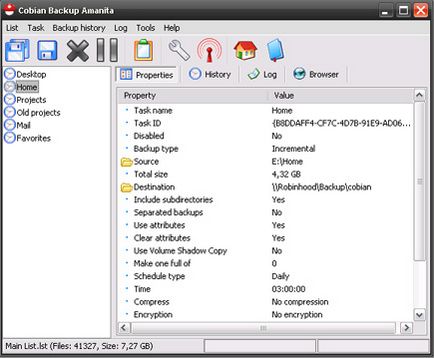
Тя се състои от две части: графичната среда и система за обслужване. GUI е много проста, осигурява необходимите опции за конфигуриране на задачите по архивиране, които всъщност се свежда до типа на архивиране, източник, дестинация, време и брой параметри (например, компресиране или криптиране). Система за обслужване управлява стартирането и изпълнението на всички запазени работни места, без да е необходимо допълнително действие от страна на потребителя.
Програма Страница: www.educ.umu.se/
Обемът на разпределение: 14,8 MB
Най-новата версия: Cobian Backup 11 (Gravity)
Възможността за Cobian Backup:
- Cobian Backup е с отворен код
- можете да създадете резервно копие на файла папка ежедневно, ежеседмично или ежемесечно (по избор на потребителя).
- Zip - популярен формат за компресиране на файлове, който е в състояние да използва Cobian Backup.
- Потребителят определя дали архивния файл се презаписва с нов файл.
- Програмата може да създава резервно копие на цяла папка с файлове и подпапки.
- Cobian Backup ви позволява да криптирате архивиране.
- Cobian Backup не е в състояние да записва на резервно копие на диск.
- AutoSave за резервни копия на отдалечен сървър, трябва да имате FTP достъп.
Инсталиране и използване Cobian Backup
- Стартирайте инсталирането на програмата Cobian на резервно копие.
- След проверка на инсталационните файлове на програмата ви подканва да изберете език. Списъкът е с «РУСКА», изберете го. Следователно И тогава всичко на руски. Натиснете бутона "Next".
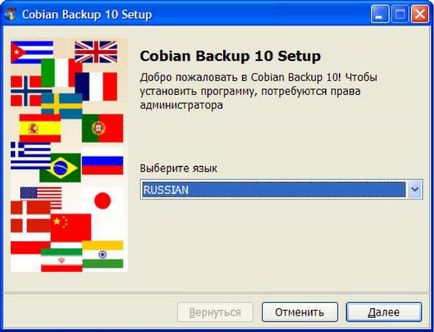
- Условията за лицензиране. Също така проверете "Аз приемам тези условия." Други настройки могат да бъдат оставени непроменени. Натиснете бутона "Next".
- В следващия прозорец, изберете папката, в която, щракнете върху "Next".
- Поканени да изберете няколко вида на инсталацията. Cobian Backup може да се управлява като нормално приложение, а може - като услуга на Windows. Във втория случай, Cobian Backup може да работи във фонов режим, но ще изисква допълнителни настройки за достъп до определени мрежови ресурси. Ако не сте сигурни кой метод да изберете, проверете "заявлението (Autorun за всички потребители)." Опцията След това можете да промените вида на инсталацията. Натиснете бутона "Next".
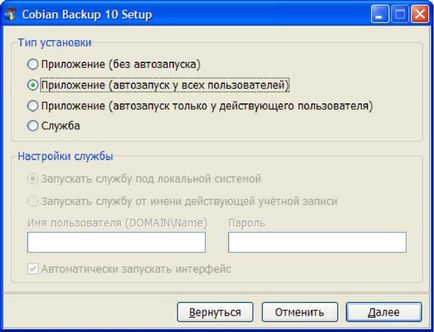
- Съобщението е готов да се инсталира. "Next".
- След като инсталацията приключи, кликнете върху "Finish".
Cobian Backup предлага собственик на компютър, за да се създаде "работа" - скриптове, които след това може да се управлява по всяко време, за да направите резервно копие на автоматично или ръчно.
Да кажем, че имате нужда всеки ден в 18:00 часа за да направите резервно копие на всички файлове в папката C: \ Документи сгъстеният и сигурно.
Изпълнете Cobian Backup клик върху иконата с образа на гъби. Петият бутон в лентата с инструменти ( "Създаване на нова задача") ще се отвори прозореца пред нас, което се състои от две части. От лявата страна - превключване между екрани, правото - настройки.
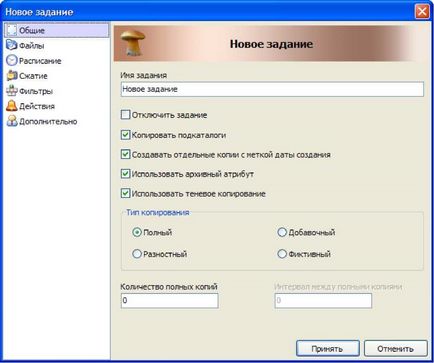
Изборът на име за задачата (в този пример, "The шестчасова архива"). Следваща - шест полета с отметки, че можем да спрем дотук.
Опции "вид копиране" може да се определи дали файловете се копират изцяло или само се актуализира.
- Пълен - всички файлове от определена папка, ще бъдат включени в архива. Ако горната опция е активирана "Създаване на отделни копия ..." всеки път, ще спаси нови файлове в архива. Ако опцията "Създаване на отделни копия на ..." е забранена, ще бъдат актуализирани и същи файл (по-старата версия).
- Разширение - Новият резервната ще включва само файлове, които са се променили след последното архивиране (не забравяйте да включите опцията "Използвай архив атрибут", виж по-горе.).
- Разликата - само файловете, които са се променили след последното пълно резервно копие.
- Фиктивни - нищо не се копира, работата се използва за по-нататъшни действия.
Като правило, ние използваме първите два варианта. "Пълен" ви позволява да създадете резервно копие на "от нулата". "Точкова" - обновяване на съществуващи архиви (отнема по-малко време, което е важно, ако имаме работа с голям брой файлове, особено на големи файлове). Докато не остави избор на текущата позиция ( "пълен").
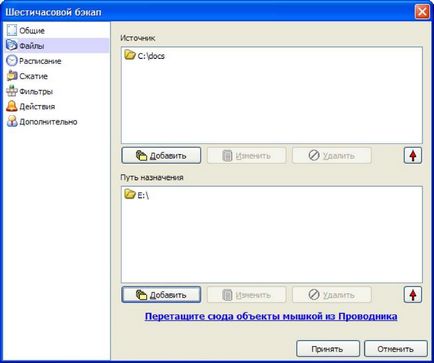
Горният прозорец ( "Source") - за тези файлове, които искаме да бъдат включени в архива. Прехвърлих тук директно от "Explorer" ( "Драг" файла или папката с мишката на "Desktop" от "My Documents" и др ...) Или използвайте бутона "Добавяне" (можете да добавите папка C: \ Документи изцяло - за това от малка от падащото меню на бутона "Добави", изберете "каталога" раздел). В долния прозорец, изберете (с помощта на друг бутон "Добави") папка, която ще се съхранява архива, например, "E: \".
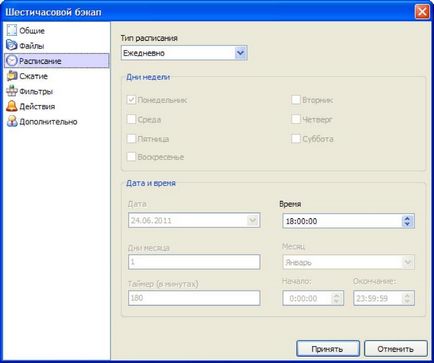
Тъй като ние не искаме да копирате заемат прекалено много място на диска, да се намали това е размер. По подразбиране опцията "Не компресия" е изложена в първото поле. Променете го към «Zip». Архив цип, ако е необходимо, можем да отворим във всяка програма, която знае как да работи с този популярен формат (например, 7-Zip).
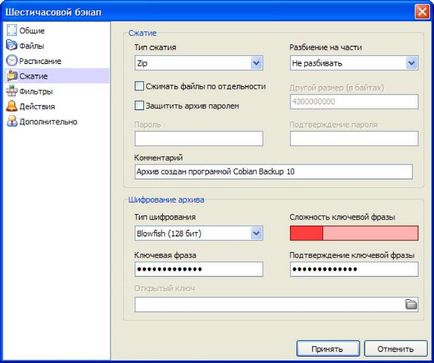
Обикновено това е по-удобно да се работи с една цяла архив, без разбивка. Но ако в нашата папка C: \ Документи много файлове (или големи са те), може би има смисъл да създавате множество архиви на по-скромен размер (на "разцепи"). Списъкът следва да съдържа опции, които са най-подходящи за различни медии (дискети, Zip дискове, CD, DVD). Можете да изберете размера на файла, за да ви хареса.
Съгласете се, че би било добре да защитим архивиране от чужди посегателства. Можете да въведете парола на файла ( "Защита с парола за архивиране"), но там е по-добър вариант: за шифроване на архива. В "Тип шифроване" изберете един от алгоритмите за криптиране (Blowfish или препоръча Rijndael). Ще трябва да въведете паролата си два пъти (спазват общите правила за създаване на пароли, не забравите паролата си и да не я разкрива на никого!).
Кликнете върху бутона "Приемам". Вие ще видите един нов, създаден от Cobian Backup работа е вас. Сега, всеки ден от 18:00 часа и програмата ще се стартира, за да създадете резервно копие на съдържанието на C: \ Документи, я опакова в .zip и защити силна криптография.
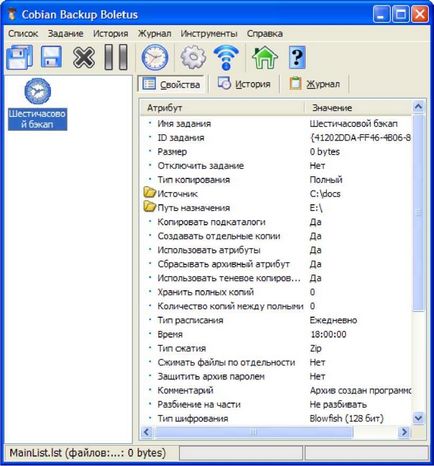
можете да започнете задачата ръчно (ако "Графика", който сте избрали ръчно стартиране, това е единственият начин). За да започнете бутоните със снимки дискети на контролния панел, "Започни всички работни места" или "Стартиране избрани работни места."
Опитайте. В десния прозорец ( "историята") ще видите отчет за операцията.
За да проверите дали всичко е успешно, отворете всеки файлов мениджър (например, "Explorer» Windows) и погледнете в E. Нека покажем, че има появява файл с разширение .zip.enc.
Това е нашата подкрепа. Ако е необходимо, може да се прехвърля на USB флаш устройство или запишете на компактдиск. Поддържайте резервни копия на същия компютър като Изходните файлове не е добра идея: Ако има някакви проблеми с твърдия диск може да бъде недостъпна като оригиналните файлове и архивиране. Затова е по-добре да се съхранява отделно на безопасно място.
Възстановяване на данни от резервно копие
За щастие, възстановяване на данни от резервно копие е необходимо всеки ден, и (обикновено) само след никакви проблеми с компютъра.
Възстановяване на данни от нормалното архивиране
Ако създадете резервно копие, сте избрали да не се свие или криптиране на файлове, файловете се просто копират в папката ви. За да ги достигне, можете да използвате всеки файлов мениджър (например, "Explorer» Windows). Все пак, не забравяйте, че създаването на такъв прост архивиране kopiyostavlyaet ги уязвими за нарушител или просто любопитни непознат.
Възстановяване на данни от компресирани архивиране
Ако предпочитате компресия, резервната ви се е превърнал в архив. Отворете този файл може да бъде изградена pomschyu unpacker на Windows (ако решите да пощенски формат), или програма за компресия (като Zip-7), или на вградения unpacker Cobian Backup. Последно достъп от менюто "Инструменти" - "разопаковане".
Възстановяване на данни от криптиран бекъп
Как да получите нашите документи от файл с .zip.enc разширение?
В менюто "Инструменти" намерите "разшифроване и криптиране ключовете."
Нов прозорец. В първото поле, изберете името на криптиран файл. Във второто поле - когато програмата трябва да изведе декодирано съдържание. В "Алгоритъм" - алгоритъм, който ви позволява да криптирате архива. Най-накрая, в "фраза" ще трябва да въведете паролата си (да не го забравя?) И натиснете "разшифроване!".
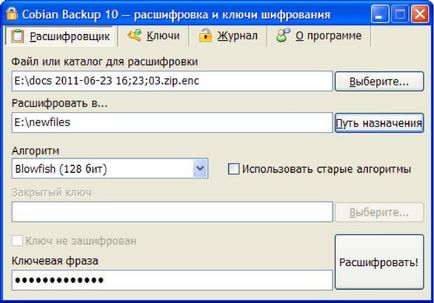
Ако създадете резервно копие на вас, с изключение на криптиране, избран за компресиране, резултатът е един файл (които могат да бъдат разопаковани, както е описано по-горе).
От особен интерес е на автоматично архивиране на отдалечен сървър.
Собственикът на компютъра не винаги може да се гарантира, че архивите са адекватно защитени. Ако, например, в офиса е бил нападнат, природно бедствие, или носители на данни, ще бъдат отнети в рамките на разследването, архивирането до всички медии са под заплаха. CD архивиране може да бъде загубена, надраскани, най-накрая, той може да открадне или отнемат нападателите. В същото време, активисти на неправителствени организации често работят с такива документи, загубата на което заплашва да се голяма беда, не само за себе си, но също така и техните партньори и хора, които се обръщат към тях за помощ.
Cobian Backup ви позволява автоматично да изпрати сгъстен и сигурно архивиране на офиса и дори страната - външен интернет сървър. За тази цел, добре известен протокол FTP (File Протокол за транспорта, буквално - файл трансфер протокол). Ако компютърът ви е нещо, което се случва и резервен не е на разположение, можете да сваляте файлове от сървъра.
За да използвате тази функция, трябва да имате FTP достъп до някои сървър. Собствениците собствен veb¬saytov обикновено го имат. Но ако не разполагате с уеб сайт, можете да си купите пространство на сървър, от доставчик на хостинг услуги (или дори да го получите безплатно). Вие ще имате отдалечен регистър на информация за цената на няколко долара на месец - това е силата на една организация, която наистина се грижи за безопасността на техните данни и техния бизнес. Този многостранен съхранение: можете да го задържи на файлове от всякакъв формат, доколкото е необходимо, с достъп не само чрез Cobian Backup, но и от който и да е безплатен FTP-клиент (програма, която знае как да работи с FTP, например, Filezilla, CoreFTP, първо излиза, WS_FTP, и т.н.) ,
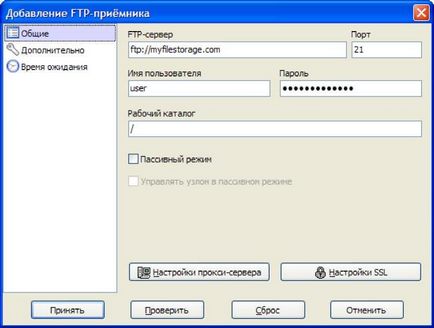
В процеса на създаване на нови работни места в секцията "Файлове", щракнете върху бутона "Добави", в долния прозорец и изберете "ВТП". «Ще се появи FTP-приемник Добавяне" прозорец. В полето "FTP-сървър", "Username" и "Password" въведете идентификационните данни за достъп до FTP-сървъра и "пристанище" полето, остава така. За напреднали потребители, които искат да са и в състояние да използва SSL криптиране за FTP, има възможност (бутона "Настройки SSL»).
Някой за съхранение на данни на FTP-сървър може да изглежда твърде трудно, дори излишни. Но няма нищо по-тъжно нещо като потребител, а траур мъртвите твърдия диск и чесане главите си, когато загубил CD архивиране.
Свързани статии
